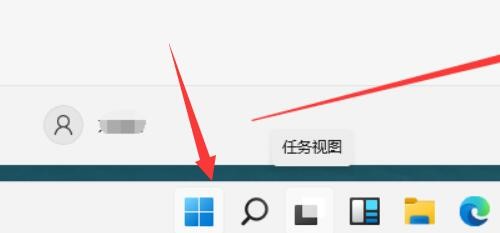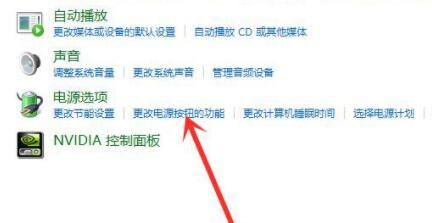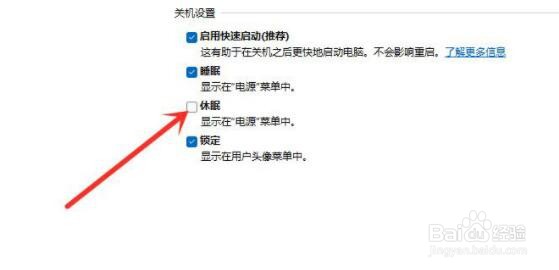Win11在哪里打开休眠模式
1、首先,点击任务栏上的开始图标;
2、接着点击电源按钮,这时候,应该可以找到休眠按钮;
3、如果其中没有休眠,继续下面的操作。3、岳蘖氽颐按 Win + S 组合键,打开Windows搜索,搜索控制面板,然后打开;
4、所有控制面板项窗口,找到并点击硬件和声音选项;
5、点击电源选项下的更改电源按钮的功能;
6、进入后,找到并点击更改当前不可用的设置;
7、最后,勾选关机设置下的休眠,并点击保存,就可以使用休眠功能了;
声明:本网站引用、摘录或转载内容仅供网站访问者交流或参考,不代表本站立场,如存在版权或非法内容,请联系站长删除,联系邮箱:site.kefu@qq.com。
阅读量:52
阅读量:61
阅读量:45
阅读量:59
阅读量:96